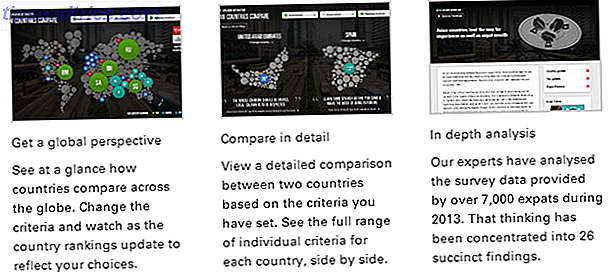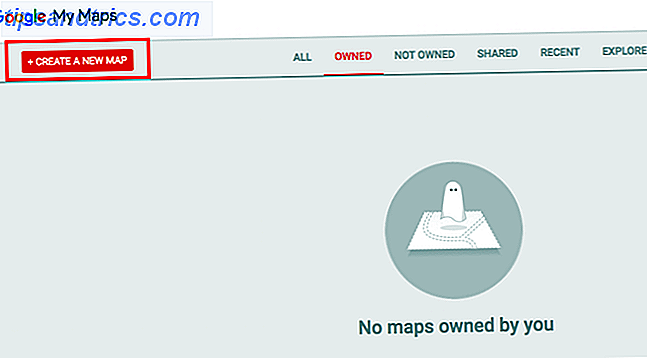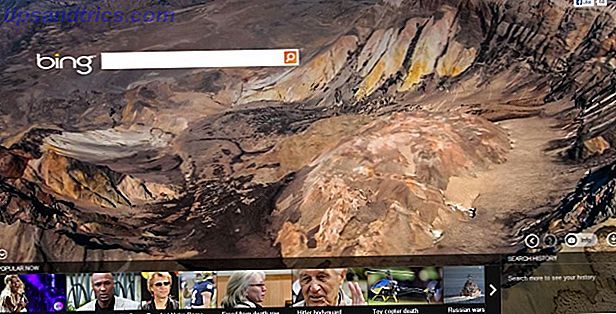Puede abrir el indicador de ejecución usando el atajo de teclado Win + R 13 Nifty trucos de "clave de Windows" que debe saber por ahora 13 Nifty trucos de "clave de Windows" que ya debe saber La clave de Windows se puede utilizar para hacer un montón de cosas nitidas. Estos son los atajos más útiles que ya debería usar. Lea más, y con esta ventana de aviso simple, ahora tiene un mundo completamente nuevo de posibilidades de acceso instantáneo. El aviso de ejecución puede ahorrarle mucho tiempo y dolores de cabeza.

Por ejemplo, si escribe % AppData% en el aviso y presiona Enter, abrirá instantáneamente el directorio de datos de la aplicación para la cuenta actual que está conectada a Windows, y este directorio es donde se almacenan las configuraciones, configuraciones y datos relacionados con las aplicaciones. .
Esos signos de porcentaje también se pueden usar junto con cualquier otra variable de entorno de Windows. ¿Qué son las variables de entorno y cómo puedo usarlas? [Windows] ¿Qué son las variables de entorno y cómo puedo usarlas? [Windows] De vez en cuando aprenderé un pequeño consejo que me hace pensar "bueno, si lo supiera hace un año, me habría ahorrado horas". Recuerdo vívidamente aprender a ... Leer más para abrir otras ubicaciones en tu disco:
- % HomePath% : su directorio de inicio bajo C: \ Users.
- % ProgramFiles% : el directorio Archivos de programa.
- % WinDir% : el directorio C: \ Windows.
- % Temp% : el directorio C: \ Temp.
Pero el aviso de ejecución también se puede usar para ejecutar cualquier programa en la computadora, siempre que el programa esté incluido en uno de los directorios de ruta conocidos del sistema. Se podría decir mucho sobre esto, pero aquí hay varios programas útiles que vale la pena consultar:
- cmd : Abre el Símbolo del sistema 7 Tareas comunes El Símbolo del sistema de Windows hace que sea rápido y fácil 7 Tareas comunes El indicador de comandos de Windows lo hace rápido y fácil No permita que el símbolo del sistema lo intimide. Es más simple y más útil de lo que esperabas. Puede que se sorprenda de lo que puede lograr con solo presionar unas teclas. Lee mas .
- explorer : abre una ventana de File Explorer.
- msconfig : abre la ventana de configuración del sistema.
- regedit : Abre el Editor del Registro Cómo corregir los errores del Registro de Windows y cuándo no molestar Cómo corregir los errores del Registro de Windows y cuándo no molestar En la mayoría de los casos, arreglar nuestro registro no hará nada. A veces, los errores de registro causan estragos después de todo. Aquí exploraremos cómo identificar, aislar y solucionar problemas de registro, y cuándo no molestar en absoluto. Lee mas .
Y finalmente, el prompt Run también se puede usar para ejecutar varias Manangement Consoles que facilitan la personalización y el mantenimiento de su sistema Windows:
- devmgmt.msc : configurar dispositivos y hardware. (por ejemplo, deshabilitar dispositivos, actualizar controladores, solucionar problemas)
- diskmgmt.msc : administrar volúmenes de disco. (por ejemplo, cambiar el tamaño de las particiones del disco)
- perfmon.msc : supervisar el rendimiento del sistema. (por ejemplo, memoria, discos duros, procesadores)
- services.msc : configurar servicios del sistema. (por ejemplo, desactivar, iniciar, detener o reiniciar servicios)
Crédito de la imagen: Windows 10 por RoSonic a través de Shutterstock